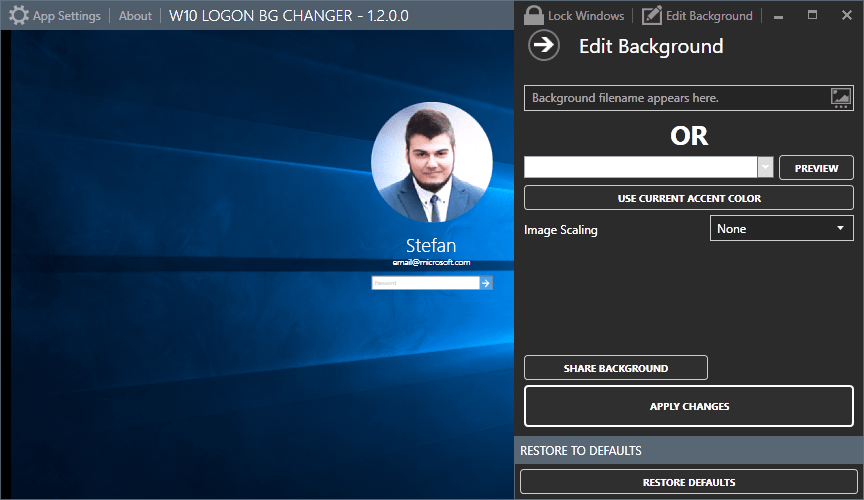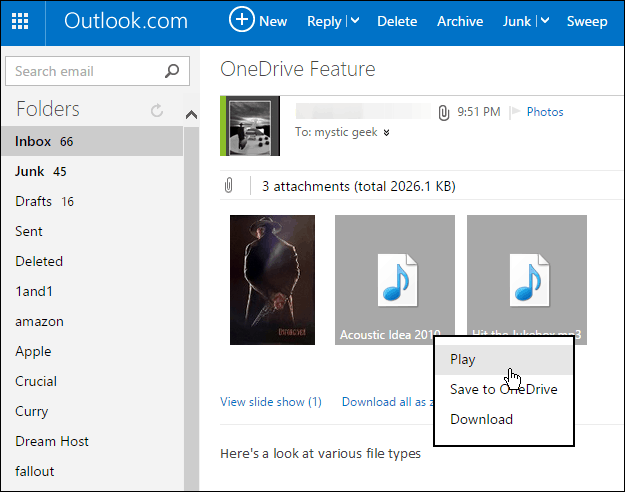Ostatnia aktualizacja w dniu
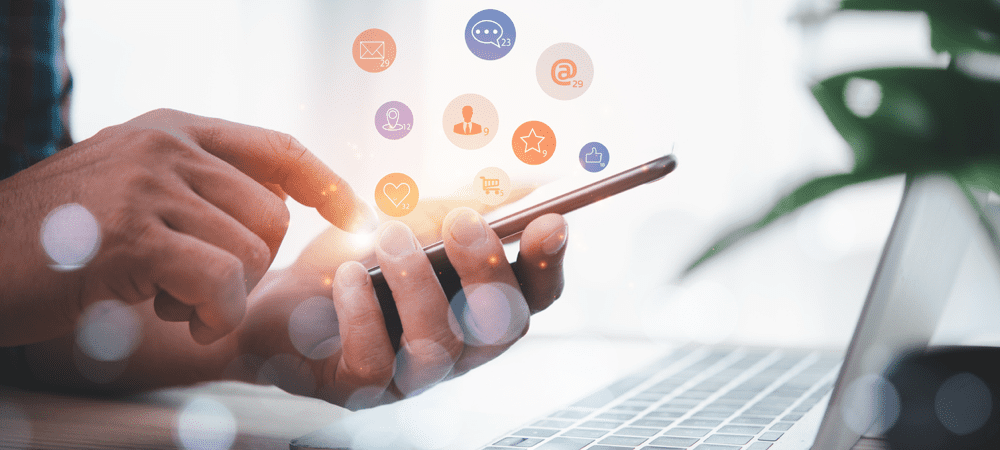
Możesz usunąć kontakty z iPhone'a, jeśli już ich nie potrzebujesz. Jeśli jest to tylko jeden lub wiele kontaktów, możesz usunąć wszystkie kontakty z iPhone'a.
Możesz usunąć kontakty z iPhone'a, jeśli nie potrzebujesz już kontaktu z powodu zakończonego związku, usługodawcy, z którego już nie korzystasz, lub z innych powodów. Jest na to kilka sposobów. Najpierw usuń kilka kontaktów jednocześnie lub usuń wszystkie kontakty z iPhone'a.
Jeśli chcesz usunąć kilka lub wszystkie kontakty jednocześnie, możesz to zrobić w prosty sposób za pomocą telefonu lub witryny iCloud.
Sprawdźmy proces usuwania wszystkich kontaktów z iPhone'a w prosty sposób. Oto jak.
Jak usunąć kontakty na iPhonie
Możesz użyć kilku metod, aby usunąć kontakty z iPhone'a. Każda opcja jest łatwa do wykonania, pod warunkiem, że wiesz, gdzie szukać. Oto spojrzenie na usuwanie pojedynczego kontaktu z iPhone'a.
Aby usunąć kontakt z iPhone'a:
- Otworzyć Aplikacja Kontaktyz ekranu głównego iPhone'a. Alternatywnie możesz otworzyć plik Aplikacja na telefon i wybierz Łączność opcja.
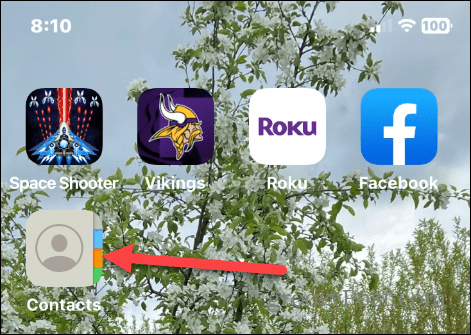
- Znajdź osobę, którą chcesz usunąć ze swojego Lista kontaktów i dotknij ich nazwy.
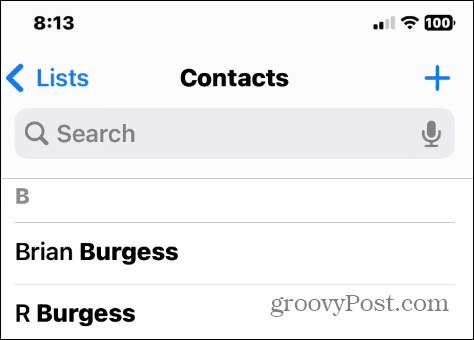
- Stuknij w Edytować w prawym górnym rogu ekranu informacji o kontakcie.
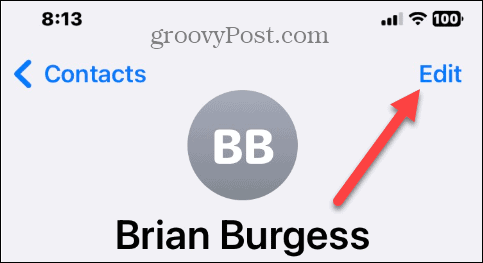
- Przesuń palcem w dół ekranu i dotknij czerwonego Usuń kontakt opcja.
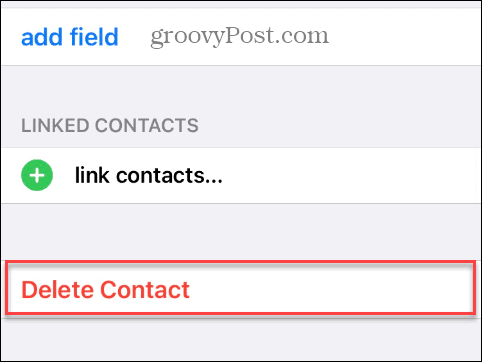
- Stuknij w Usuń kontakt ponownie, aby zweryfikować usunięcie kontaktu z iPhone'a.
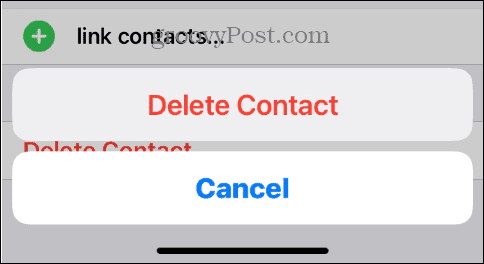
Jak usunąć wiele kontaktów iPhone'a jednocześnie
Tak więc usunięcie pojedynczego kontaktu z iPhone'a jest dość łatwe, ale może być konieczne usunięcie wielu kontaktów. A usuwanie ich pojedynczo jest żmudne i czasochłonne.
Na szczęście możesz usunąć wiele kontaktów jednocześnie za pomocą iCloud. Możesz to zrobić z iPhone'a lub innego urządzenia, takiego jak komputer PC lub Mac.
Aby usunąć wiele kontaktów iPhone'a jednocześnie za pomocą iCloud:
- Otworzyć Witryna iCloud i zaloguj się, jeśli jeszcze tego nie zrobiłeś.
- Kliknij Łączność opcję ze strony głównej.

- Wybierz kontakty, które chcesz usunąć. Możesz wybrać wiele kontaktów, przytrzymując Klawisz Ctrl i klikanie kontaktów. Na komputerze Mac przytrzymaj Klawisz polecenia i wybierz kontakty, które chcesz usunąć.
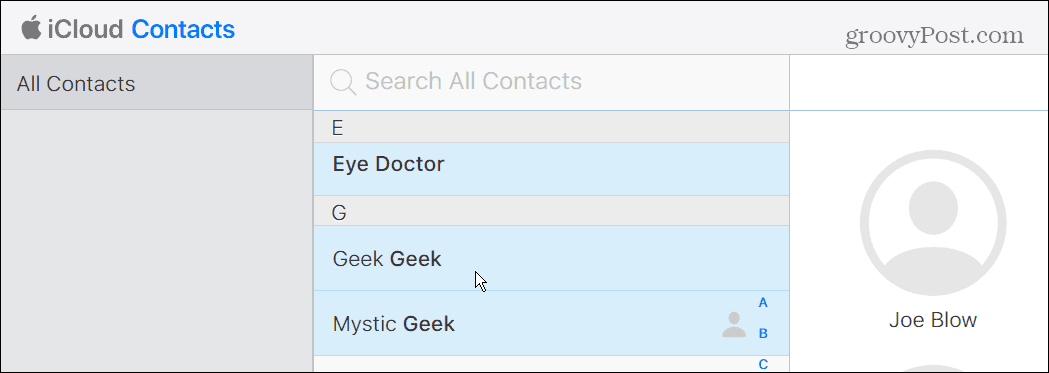
- Po wybraniu wielu kontaktów kliknij Ikona zębatki w lewym dolnym rogu ekranu i wybierz Usuwać opcja.
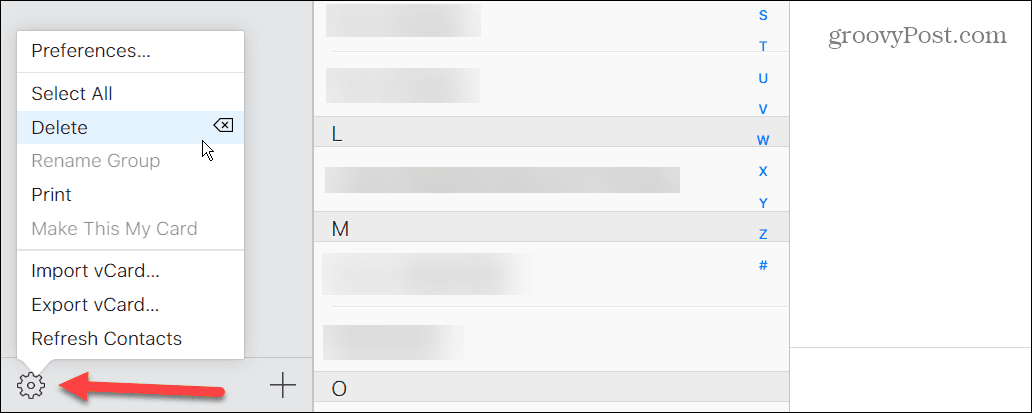
- Gdy pojawi się komunikat weryfikacyjny, kliknij Usuwać przycisk, aby potwierdzić usunięcie.
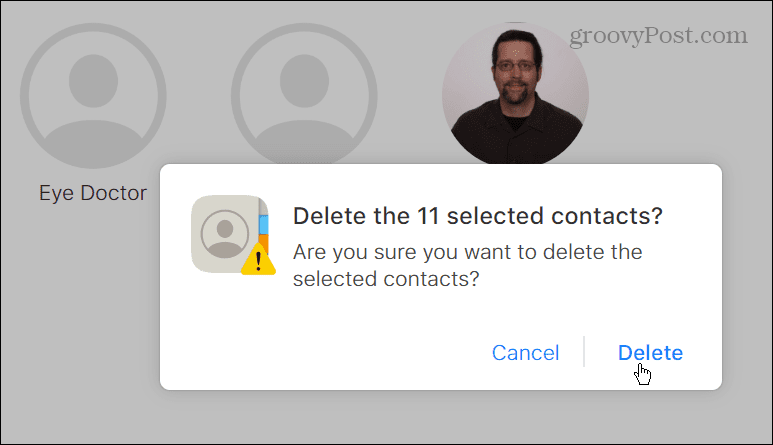
Notatka: Aby usunąć wszystkie kontakty z iCloud, użyj Ctrl + A aby wybrać je wszystkie. Następnie możesz wykonać czynności opisane powyżej – kliknij Usuwać i sprawdź usunięcie wszystkich kontaktów.
Jak usunąć wszystkie kontakty z iPhone'a
Możesz wyłączyć synchronizację kontaktów, jeśli chcesz usunąć wszystkie kontakty z iPhone'a naraz.
Aby usunąć wszystkie kontakty z iPhone'a:
- Otworzyć Ustawienia aplikację z ekranu głównego iPhone'a.
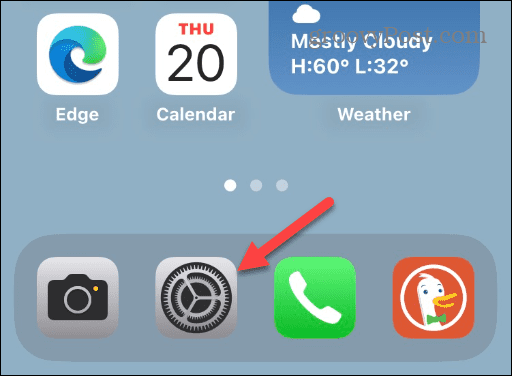
- Kiedy Ustawienia otworzy się aplikacja, stuknij Twoje imię u góry, aby otworzyć Identyfikator Apple'a menu.
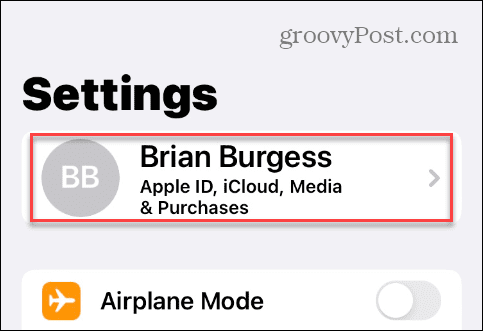
- Stuknij w Pokaż wszystko opcja z sekcji Aplikacje korzystające z iCloud.

- Przełącz Łączność przełączyć się na Wyłączony pozycja.
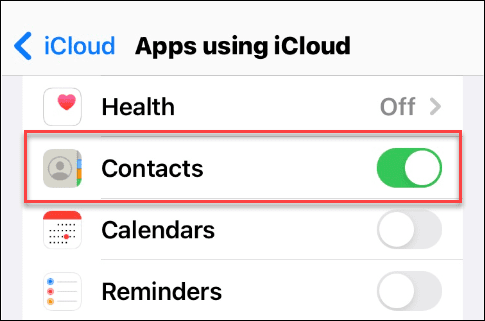
- Gdy pojawi się komunikat o tym, co chcesz zrobić z wcześniej zsynchronizowanymi kontaktami, wybierz opcję Usuń z mojego iPhone'a opcję i sprawdź.

Używanie aplikacji innych firm do usuwania kontaktów z iPhone'a
Jeśli wolisz użyć aplikacji innej firmy do usunięcia wszystkich kontaktów z iPhone'a, warto zwrócić uwagę na kilka z nich. Grupy to bezpłatna aplikacja, która obejmuje zakupy w aplikacji w celu uzyskania dodatkowych funkcji. Pozwala jednak szybko usunąć wszystkie kontakty z iPhone'a.
Inną aplikacją, której możesz chcieć użyć do usuwania kontaktów i ogólnie do zarządzania kontaktami, jest Usuń Kontakty+. Usuń kontakty + jest również bezpłatny, ale z zakupami w aplikacji, aby odblokować dodatkowe funkcje, takie jak inteligentne filtry, opcje tworzenia kopii zapasowych i inne.
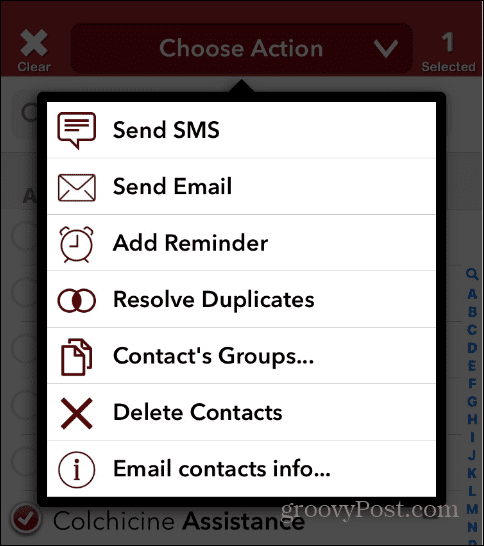
Zarządzanie kontaktami na Twoim iPhonie
Po wykonaniu powyższych kroków usunie wszystkie kontakty z iPhone'a. Niezależnie od tego, czy chcesz usunąć pojedynczy kontakt, czy wszystkie, Apple upraszcza ten proces za pośrednictwem iCloud lub bezpośrednio z iPhone'a. I chociaż możesz korzystać z aplikacji innej firmy, możesz zaoszczędzić kilka dolców, korzystając z natywnych narzędzi iOS, ponieważ nie musisz wydawać na zakupy w aplikacji.
Oprócz usuwania kontaktów z iPhone'a telefon oferuje inne sposoby zarządzania nimi. Na przykład, jeśli masz strony ze zduplikowanymi kontaktami, będziesz chciał wiedzieć, jak to zrobić usuń zduplikowane kontakty na swoim iPhonie. Ponadto, mówiąc o duplikatach, może być konieczne scal kontakty na swoim iPhonie.
Jeśli masz kontakt, do którego często dzwonisz, dowiedz się o nim dodawanie kontaktów do listy ulubionych w telefonie iPhone.
Ważne jest również, aby pamiętać, że jeśli przełączysz się z Androida na iPhone'a, będziesz chciał zabrać ze sobą swoje kontakty. Aby dowiedzieć się więcej, sprawdź, jak to zrobić przenieść kontakty z Androida na iPhone'a. Aby uzyskać więcej informacji na temat kontaktów, przeczytaj nasz przewodnik po zarządzaniu kontaktami na iPhonie.
Jak znaleźć klucz produktu Windows 11
Jeśli potrzebujesz przenieść klucz produktu Windows 11 lub po prostu potrzebujesz go do przeprowadzenia czystej instalacji systemu operacyjnego,...
Jak wyczyścić pamięć podręczną Google Chrome, pliki cookie i historię przeglądania
Chrome doskonale radzi sobie z przechowywaniem historii przeglądania, pamięci podręcznej i plików cookie, aby zoptymalizować wydajność przeglądarki online. Jej sposób...